时间:2022-07-01 09:26:05 作者:茁婧 来源:系统之家 1. 扫描二维码随时看资讯 2. 请使用手机浏览器访问: https://m.xitongzhijia.net/xtjc/20220701/246237.html 手机查看 评论 反馈
win10开机黑屏时间长才进去系统怎么办?win10系统本身自带很多实用的功能,比如屏幕录屏。很多用户们在使用电脑的时候,发现了再打开电脑的时候,却发现一个问题,那就是电脑在启动的时候,黑屏等待的时间太过长,不过很多用户还不知道win10自带录屏功能怎么用怎么打开?那么这个问题需要怎么解决,接下来和小编一起看看教程吧,希望可以帮助到你呀!
windows10录屏功能打开的方法:
1、最先打开计算机点击“开始”挑选“设置”。

2、在“Windows设置”中点击“游戏”。

3、在游戏栏中打开“应用游戏栏录制游戏视频剪辑、屏幕截屏和广播节目”。
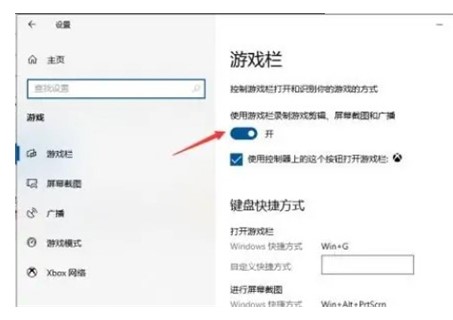
4、在必须录制时按住“win+G”打开菜单栏。
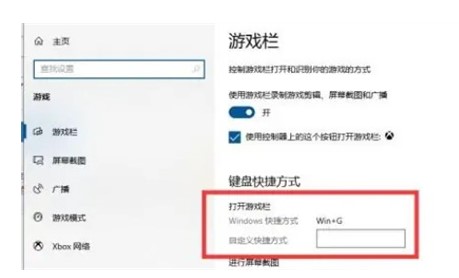
5、或是立即win+alt+G打开录制,点击“录制”就可以逐渐录制。
发表评论
共0条
评论就这些咯,让大家也知道你的独特见解
立即评论以上留言仅代表用户个人观点,不代表系统之家立场